

O controle de contraste aprimora a separação de tons, especialmente em meios-tons. Aumentar o contraste move os tons médios (cinza) em direção ao preto ou ao branco. Diminuir o contraste transforma os pretos e os brancos em cinza.
O controle de contraste na Xerox Nuvera se aplica a todos os pixels em uma imagem de uma vez. Em outras palavras, alterar o contraste nos tons médios na imagem também afetará as altas luzes e as sombras.
Se o contraste aumentar demais, os detalhes dos tons médios poderão ser melhorados, mas o conteúdo das altas luzes e sombras será prejudicado. As diferenças entre os pixels adjacentes ficarão maiores, tornando as áreas de sombras totalmente pretas, e as áreas de altas luzes totalmente brancas (consulte a Figura 1).
Por outro lado, diminuir demais o contraste poderá provocar a perda das altas luzes e sombras. Em vez de o conteúdo em altas luzes ficar totalmente branco e as sombras totalmente pretas, as altas luzes e as sombras ficarão "comprimidas" na região dos tons médios do histograma (veja a Figura 2).
Para obter detalhes sobre como trabalhar com o controle de contraste, consulte a seção Ajuste do contraste.
DICA: Geralmente, o maior contraste tende a fazer com que as ilustrações pareçam mais nítidas. Recomenda-se que o controle de nitidez seja utilizado para ajustar a nitidez porque aumenta a nitidez das bordas sem ter alterações de tons da macro do controle de contraste. |
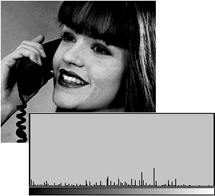
Figura 1. Uma imagem de alto contraste. Os níveis de cinza estão espalhados por todo o histograma.

Figura 2. Uma imagem de baixo contraste. Os níveis de cinza permanecem comprimidos nos tons médios e há perdas de altas luzes e sombras, como evidenciado no histograma.